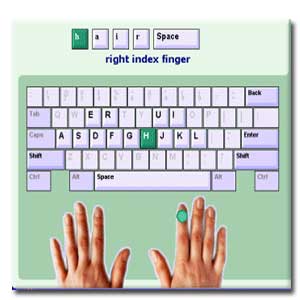دانش و فناوری
2 دقیقه پیش | گرفتن ویزای انگلیس در ایراناز زمانی که اخذ وقت سفارت انگلیس در تهران ممکن شد، بسیاری از مشکلات متقاضیان این ویزا نیز به فراموشی سپرده شد. اگر چه هنوز هم بعضی از متقاضیان این ویزا، به جهت تسریع مراحل ... |
2 دقیقه پیش | دوره مدیریت پروژه و کنترل پروژه با MSPپروژه چیست؟ پروژه به مجموعه ای از فعالیتها اطلاق می شود که برای رسیدن به هدف خاصی مانند ساختن یک برج، تاسیس یک بزرگراه، تولید یک نرم افزار و … انجام می شود. در همه پروژه ... |
چگونه کلید Windows صفحه کلید را غیر فعال کنیم

کلید Windows یک کلید فوق العاده کاربردی است مگر اینکه شما یک Gamer باشید و برخورد انگشتان شما با کلید Windows باعث به هم ریختن بازی شما شود. در این صورت ترجیح می دهید کلید Windows را حین بازی غیر فعال کنید. بعضی از صفحه کلید های مخصوص بازی به کاربر اجازه می دهند کلید Windows را غیر فعال کند ولی در این مقاله ما به شما آموزش می دهیم چگونه کلید ویندوز را به صورت دستی غیر فعال کنید.
توجه کنید که زمان کار کردن با Registry ها اشتباه نکنید. در غیراینصورت ممکن است دچار مشکل شوید.
غیر فعال کردن دکمه ویندوز
قدم اول
روی Start کلید کنید. اگر از سیستم عامل Windows 7 استفاده می کنید، در قسمت پایین که مخصوص Search است عبارت Regedt32 را تایپ کنید. اگر از سیستم عامل Windows XP استفاده می کنید، در قسمت Run عبارت Regedt32 را وارد کنید.
قدم دوم
روی HKEY_LOCAL_ MACHINE دوبار کلیک کنید. سپس به ترتیب SYSTEM و پس از آن CurrentControlSet و Control را انتخاب کنید.
قدم سوم
روی Keyboard Layout کلیک کنید، سپس در منوی Registry Editor روی Edit و سپس New و در آخر Binary Value کلیک کنید.
قدم چهارم
نام Scancode Map را برای ورودی جدید لحاظ کنید.
قدم پنجم
روی ورودی جدید دو بار کلیک کنید و عبارت زیر را در آن تایپ کنید و سپس روی OK کلیک کنید:
00000000000000000300000000005BE000005CE000000000
شما باید این عبارت را تایپ کنید و امکان copy و past در این قسمت وجود ندارد. برای اینکه در تایپ داده بالا اشتباه نکنید آن را به صورت دسته های 16 تایی در زیر قرار دادیم:
00 00 00 00 00 00 00 00
03 00 00 00 00 00 5B E0
00 00 5C E0 00 00 00 00
قدم آخر
Registry Editor را ببندید و کامپیوتر خود را Restart کنید. کلید Windows شما غیر فعال شده است.
فعال کردن مجدد دکمه ویندوز
به منوی Start بروید و Regedt32 را تایپ کنید.
روی HKEY_LOCAL_ MACHINE و سپس SYSTEM، CurrentControlSet و سپس Control کلیک کنید.
روی Keyboard Layout کلیک کرده و روی Scancode Map کلیک راست کرده و Delete را انتخاب کنید و سپس yes را کلیک کنید.
Registry Editor را بسته و سیستم خود را Restart کنید. کلید Windows شما مجددا قعال شده است.
ویدیو مرتبط :
آموزش جامع Windows 10-بررسی صفحه کلید
خواندن این مطلب را به شما پیشنهاد میکنیم :
روش تایپ 10 انگشتی با صفحه کلید
در این گفتار به اختصار روش تایپ 10 انگشتی آموزش داده می شود. همانطور که می دانید، تایپ ده انگشتی مهارتی است که به شما امکان می دهد تا بدون نگاه کردن به صفحه کلید، با سرعتی بیش از 5برابر افراد عادی (180حرف در دقیقه) تایپ نمایید.
ارزش و اهمیت تایپ ده انگشتی
مدت دوره آموزش تایپ حرفه ای، به طور معمول در آموزشگاه های فنی و حرفه ای 4 ماه است که گاهی بیشتر نیز می شود. اما معتقدم که جهت آموزش این مهارت به افرادی که واقعاً انگیزه و پشتکار یادگیری آن را داشته باشند، یک جلسه نیز کافی بوده و بعد از آن در صورتی که تمرین مرتب و مکرر کنند، به مرور زمان در حد تایپیست های حرفه ای آموزش دیده ظاهر خواهند شد.
قدم اول
به صفحه کلید نگاه کنید. دو تا از دکمه های صفحه کلید روی خود برجستگی های کوچکی دارند که وجود آنها کمک می کند تا موقعیت این دو دکمه را حتی در تاریکی یا بدون نگاه کردن نیز بتوان پیدا کرد. دکمه های مذکور، حروف F و J می باشند. انگشت اشاره دست راست خود را روی حرف J و انگشت اشاره دست چپتان را روی حرف F بگذارید.
قدم دوم
دو انگشت سبابه خود را روی دکمه SPACE مستقر نموده و 6 انگشت باقیمانده را به ترتیب روی دکمه های کنار حروف F و J بگذارید. (البته بدون فشردن دکمه ها) با مستقر شدن دستتان در این حالت، موقعیت تمامی دیگر کلیدها، نسبت به این 8 کلید ردیف وسط، قابل دسترس می باشد. این 8 دکمه را کلیدهای خانه (HOME KEYS) می نامند.
لازم به یادآوری است که علت مرتب نبودن دکمه های صفحه کلید به ترتیب الفبایی، آرایش آنها به ترتیب میزان کارایی است. 8 کلید خانه، پرکاربردترین حروف صفحه کلید به شمار می روند.
قدم سوم
برای تایپ کردن، هر کلیدی را که می خواهید فشار دهید باید از میان 8 انگشت ردیف وسط، فقط یک انگشت که به آن دکمه نزدیکتر است از جای خود بلند شده، کلید مذکور را فشرده و دوباره به جای خود بازگردد. پس از بازگشت انگشت به موقعیت اولیه، انگشت بعدی جهت فشردن دکمه بعدی از جای خود بلند شده، دکمه را فشرده و به جای خود باز می گردد. همینطور، هر دکمه ای را که می خواهیم فشار دهیم، فقط یک انگشت برای فشردن آن از جای خود حرکت کرده، آن کلید را فشرده و دوباره به جای خود باز می گردد.
شروع تایپ سرعتی به روش صحیح:
به عنوان شروع، دست خود را به روش گفته شده روی کلیدهای مبنا گذاشته و هر یک از کلمات زیر (یا دیگر کلمات دلخواه) را در برنامه WORD به قدری تایپ کنید که احساس نمایید نوشتنشان (بدون نگاه به صفحه کلید) برایتان آسان شده است. هر کلمه، حدوداً دو خط.
الف) تمرین با حروف ردیف وسط:
سم، کشک، گک، ات، لب، شک،
بات،بابا ،الب، شبی، یاس، سال، لاک،
کمال، شیما، مینا، امشب، لک لک، نم نم
ب) تمرین با حروف ردیف وسط و بالا:
ضش، صس، ثی، قب، فب، چک، جک، حک، خم، هن، عت، غت
ضامن، صبا، ثمین، قلیان، فلفل، چنگک، جنگل، خلاص، همیشه، علما، غلام
فسنجان، فسقلی، فکستنی، ثنایی، قلقلی، قشنگ، عقاب، خفن، خنک
پ) تمرین با حروف ردیف های وسط، بالا و پایین:
ظش، طس، زی، رب، ذب، /ک، .م، ون، ئت، دت، زکی، رشت، دادار
ظله، طشت، زورو، رب انار، بند رخت، ظالم، طالبی، زنبور، روزی، ذلیل، دهکده، نائب،آبله
(نکته1: جهت نوشتن حرف آ کلیدهای SHIFT+H را بفشارید.)
(نکته2: کلید SHIFT همواره با انگشت کوچک دست مخالف دستی که حرف مربوطه را می زند فشرده می شود)
ملاحظه،کبوتر،آشکار
قدم چهارم :
در شروع کار، ممکن است اجرای این روش، کمی برایتان دشوار بوده و یا احساس کنید روش کندی است. اما فراموش نکنید که به مرور زمان آنقدر در این کار ماهر خواهید شد که سرعت نوشتنتان با صفحه کلید چندان فرقی با سرعت نوشتن با خودکار نخواهد داشت.
تمارین مربوط به کلیدهای اعداد، در اینجا آورده نشده، اما جهت اطلاع از انگشت متناظر با هر عدد، به رنگ دکمه ها در شکل زیر دقت نمایید. (کلیدهای همرنگ با انگشت مشابهی فشرده می شوند)
ممکن است با بلند شدن یک انگشت، انگشت دیگری نیز به طور غیر ارادی از جای خود بلند شود، اما این موضوع ایرادی نداشته و مهم این است که حتماً پس از فشار دادن دکمه مورد نظر، هر دو انگشت به جای اولیه خود باز گردند.
 انتخاب جراح بینی - بهترین جراح بینی
انتخاب جراح بینی - بهترین جراح بینی  عکس: استهلال ماه مبارک رمضان
عکس: استهلال ماه مبارک رمضان  عکس: ارزش تیم های حاضر در یورو 2016
عکس: ارزش تیم های حاضر در یورو 2016